文書の保護対象を選択するには
文書の比較と保護
最終更新日時:2025/08/29 14:58:38
変更履歴の記録をオンのままにロックしたり、ユーザーがコメントを追加できるようにしたり、ユーザーが変更することを防止したりすることができます。[ツール]メニューの[文書の保護]を選択、もしくは[校閲]タブの[文書の保護]をクリックして、[保護対象]オプションにて対象となるものを選択します。
はじめに
文書を校閲用に送信する前にパスワードで保護することができます。保護対象は以下の通りです。
- 変更履歴
- [変更履歴の記録]をオンのままにする
- コメント
- ユーザーがコメントを追加できるようにする
- 読み取り専用
- ユーザーが変更することを防止する
- フォーム
- フォームへの変更を制限し、ユーザーがフォームに情報を入力できるようにして、誤ってフォーム自体を変更しないようにする
ユーザーが保護設定を変更できないようにするには、その下の[パスワード]ボックスにパスワードを入力します。
変更履歴をオフにできないようにロックする
- [校閲]タブを開き[文書の保護]をクリックします。
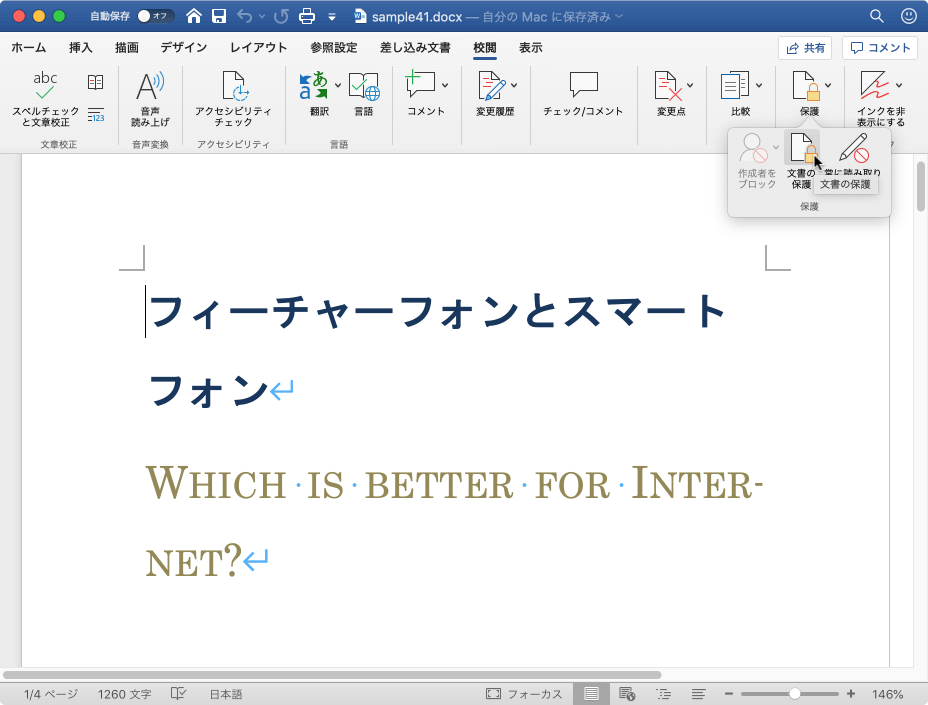
- [保護対象]にチェックを付けて、[変更履歴]を選択します。

-
ユーザーが保護設定を変更できないようにするには、その下の[パスワード]ボックスにパスワードを入力して[OK]ボタンをクリックします。

- 確認メッセージが表示されるので、もう一度パスワードを入力して[OK]ボタンをクリックします。
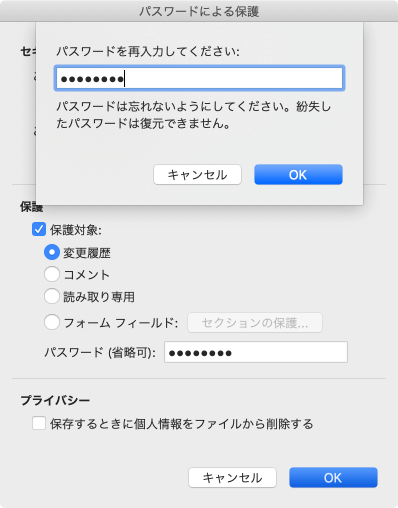
- 変更履歴がオンのままロックされ、オフにできないようになりました。
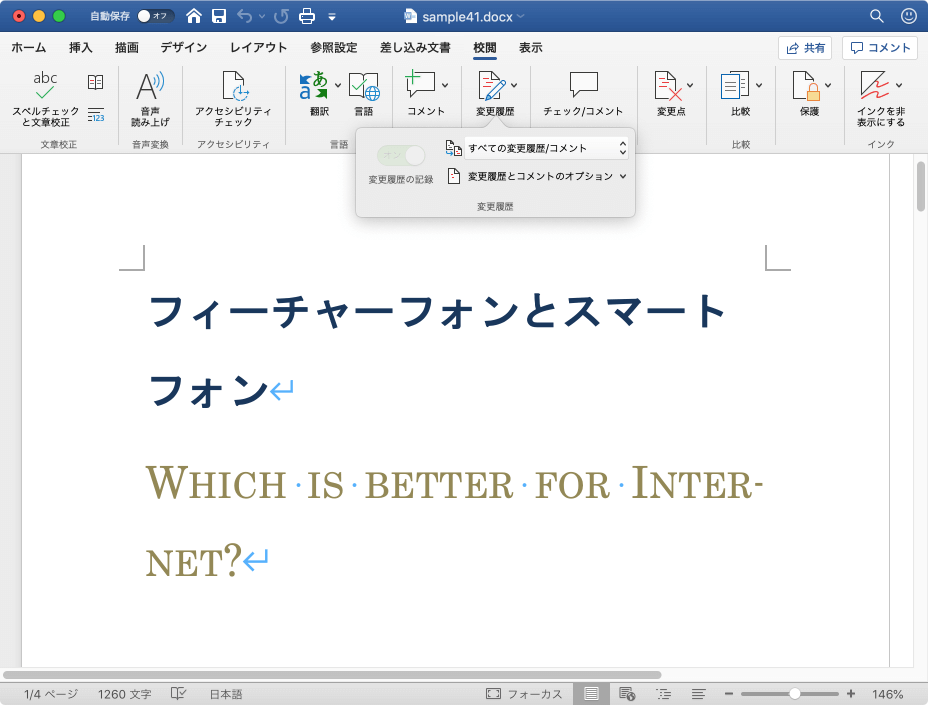
-
[ツール]メニューの[変更履歴の記録]一覧から[変更箇所の表示]を選択しても、[編集中に変更箇所を記録する]のチェックがオンになったままグレーアウトになりました。

※執筆環境:Microsoft Word for Mac バージョン 16.32
INDEX

